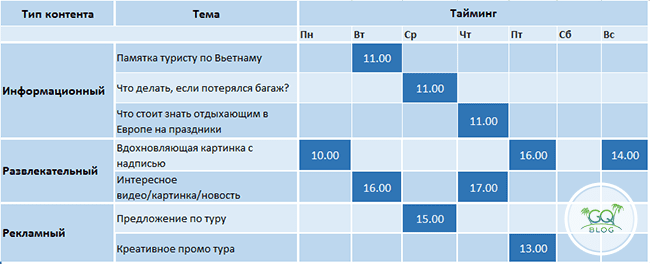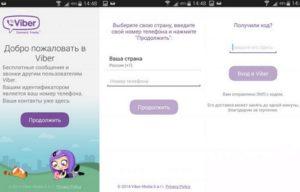Создание сообщества в мессенджере viber
Содержание:
Пошаговая инструкция по созданию
Так как пользователю могут свободно создавать и группу, и сообщество, необходимо рассмотреть план, по которому можно создавать каждый отдельный чат.
Как создать группу в Вайбере на телефоне
Пошаговый алгоритм создания группы со смартфона выглядит следующим образом:
- приложение «Viber» запускается на гаджете, в нижнем углу будет расположен круглый значок, который выглядит как сообщение, либо как плюсик, нужно нажать на него;
- нажимается кнопка «Новая группа» либо «Новый чат», зависит от модели мобильного устройства;
- появится список контактов, потребуется выбрать тех пользователей, кого нужно добавить в группу;
- кликается надпись «Готово», находящаяся вверху экрана;
- в чате потребуется написать любое слово, например, «Привет», это нужно для того, чтобы другие участники поняли, что они добавлены в группу.
Есть и другой вариант, который также позволяет создать группу в программе. Выполняется он по следующей инструкции:
- необходимо зайти в любую беседу и нажать на три точки, которые располагаются в верхнем углу дисплея;
- появится список опций, нужно нажать на надпись «Создать группу с …»;
- когда откроется перечень контактов, следует выбрать нужных участников и нажать кнопку «Готово».
После этого пользователь станет администратор нового чата. Он сможет добавлять и других участников, а также контролировать общение в группе.
Как создать сообщество в Вайбере на телефоне
Создание сообщества занимает больше времени и содержит большее число шагов, чем создание группы. Пользователь должен выполнить следующие действия:
- скачать мессенджер с любого магазина приложений для своей системы, запустить его и пройти регистрацию;
- внизу экрана кликнуть на значок плюсика либо сообщения;
- после этого нажимается надпись «Создать сообщество», потребуется подтвердить действие;
- в соответствующие места вводится название чата, а также его описание, добавляется фото сообщества, обозначается его тематика;
- после этого выбираются контакты из телефонной книги, которые необходимо добавить в новый чат, выбирается их статус;
- нажимается галочка, находящаяся в правой части экрана, после этого сообщество будет создано.
Создавший сообщество пользователь автоматически становится суперадмином, что дает ему большее количество функций. Полностью от него зависит, как много людей увидит его чат и насколько он будет популярным. Также суперадмин отвечает за весь контент, назначает простых админов и регулирует общение в чате.
Что такое сообщество
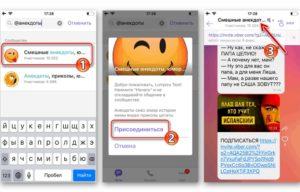 Сообщество в Вайбере.
Сообщество в Вайбере.
Сообщество в Вайбер – групповой чат, где можно собрать огромное число единомыш-ленников (до 1 млрд человек) и удерживать их интерес с помощью дополнительных опций для администрирования и коммуникации.
Справка. Создать сообщество в Вайбере может каждый пользователь мессенджера. Также, как и создать группу в Вайбере.
Разновидности
В зависимости от целей существуют следующие типы блогов:
- личный – дневник, в котором человек делится своими страхами, переживаниями, целями и мечтами, рассказывает о себе и т. п.;
- тематический – создается по узкой направленности, например, правильное питание, зож, рыбалка и др.;
- бизнес – преследует коммерческие цели (привлечение клиентов, повышение дохода, реклама продукции и др.);
- образовательный – в таком блоге люди делятся методикой обучения чему-то новому, дают советы по освоению языков, дисциплин и т. п.;
- форум – общение по каким-либо специфическим вопросам, обмен опытом и т. п.
- могут быть и иные блоги с разной целью и тематикой (путешествия, наука, музыка, искусство и т. д.).
Типы участников
Люди, состоящие в сообществе, по своему статусу делятся на три категории:
- участник;
- администратор;
- супер-админ.
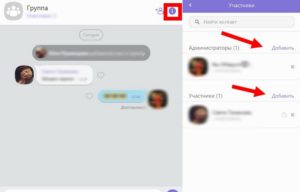 Типы участников сообщества.
Типы участников сообщества.
Критерий разграничения – объем возмож-ностей в модерировании контента.
Справка. В рассматриваемом объединении Вайбер число управленцев не должно превышать 250 при общем количестве участников не более 1 млрд.
Суперадмины
Данную категорию можно назвать также руководитель, босс, главный. Они обладают самым широким объемом прав и полностью контролируют работу чата.
Правомочия босса:
определение тематики и направления деятельности страницы (название, описание, аватарка);
администрирование контента (все сообщения группы проходят предварительное одобрение руководителя);
закрепление важной информации;
назначение других админов;
регулирование количества участников;
привлечение новой аудитории.
Стать супер-админом в Вайбере можно при самостоятельном создании сообщества, либо с приобретением прав от другого руководителя.
Администраторы
Данных пользователей можно величать также модераторами. Они помогают глав-ному управлять публичной страничкой.
У них есть права:
доступа к регулированию количества участников;
проставления отметки «закрепить» на важной инфе;
модерирования контента.
Участники
Люди, которые не удостоились управлять сообществом, называются участниками. Это основная масса группового чата, которая может поддерживать беседу путем отправки смс и медиафайлов, а также привлекать в группу других пользователей Вайбер.
Функции и возможности
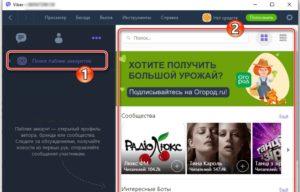 Рекламные сообщества в Вайбере.
Рекламные сообщества в Вайбере.
Основное назначение сообществ в Viber – предоставление возможности вести блог любой тематики и достигать своих целей (см. раздел статьи «Разновидности»).
Помогают в этом инструменты, позволяющие:
- делиться контентом;
- привлекать участников;
- подписываться и покидать паблик в любое время;
- отмечать понравившиеся публикации;
- следить за статистикой активности в переписке.
Конфиденциальность
Так как в паблик Viber может вступить до 1 000 000 000 человек, разработчики поза-ботились о защите безопасности персональных данных участников.
Когда пишете что-либо в сообщество, другим пользователям видно только имя. Если вашего номера нет в их адресной книге, то они не смогут ни позвонить, ни написать вам.
Как создать группу в Вайбере
Viber Messenger разработан специально для общения и включает целый ряд способов осуществления этого направления. Пользователи имеют возможность совершать аудио и видеозвонки, обмениваться текстовыми сообщениями и голосовыми.
Также предусмотрена функция отправки разных типов медиафайлов. Чтобы абоненты могли общаться с несколькими абонентами одновременно и при этом не путались между беседами, была добавлена опция, которая позволяет создавать групповые беседы.
Основание собственного группового чата позволяет собрать людей по общим интересам или же решить какие-то общие вопросы.
Создание группы в Viber
Главным преимуществом бесед с неограниченным количеством участников это то, что создать их может любой абонент в системе. Основным условием при этом является добавление от двух собеседников. Работа по основанию группы на смартфонах с операционной системой Android включает следующий алгоритм действий:
- Запустите Viber Messenger на телефоне.
На странице чатов, которая открывается сразу после запуска, есть кнопка для открытия дополнительных действий. Выглядит как значок сообщения на голубом фоне. Кнопка расположена внизу страницы, коснитесь ее.
Нажать на первую кнопку – Создать группу.
Выбрать пользователей из списка контактов, которых желаете сделать участниками чата.
Чтобы видеть, сколько друзей было внесено в список, контролируйте количество иконок с фото, а также за цифрами около поисковой строки. Когда будут добавлены все контакты, коснуться птички в левом углу на верхней панели.
Появится созданная группа. Вверху есть ее наименование и имена друзей, которые являются собеседниками. Троеточие позволяет открыть раздел – Информация.
Можно откорректировать данные, добавить фото. При желании доступна смена наименования.
Также есть мелкие корректировки, сведения об друзьях, возможность добавлять администраторов, блокировать участников, заблокировать группу и другие дополнительные опции. С их помощью создатель руководит процессом общения.
Как пригласить друзей?
Среди преимуществ групповых чатов следует назвать возможность регулировать количество собеседников. Администратор может при желании расширить круг общения в созданной беседе.
Добавить участников можно в дополнительном меню управления чатом. Для этого необходимо зайти в меню и спуститься к данным обо всех пользователях, в том числе и администраторах. Там есть кнопка – Добавить.
Откроется список контактов, где нужно совершить похожее действие, применяемое во время основания диалога. Путем пролистывания или через поиск найти друзей и добавить.
Кроме того можно отправить другим пользователям ссылку на диалог. Открыв ее, друзья смогут сами вступить в разговор.
Какие возможности дает своя группа?
Создание групповой беседы позволяет быстро сообщать важную информацию всем абонентам одновременно. При этом вы никогда не забудете кого-то оповестить.
Еще одним преимуществом таких чатов является возможность общения на общие темы и обмен информацией относительно общих вопросов. К тому же это очень удобно для быстрой мобилизации, чтобы собрать людей в одном месте.
Очень актуально для родителей, у которых дети ходят в детсад или школу. Также хорошее решение для организации работы сотрудников одного заведения.
Как создать группу в Вайбере на телефоне, компьютере: инструкция
Не знаете, как создать группу в Вайбере на ПК или смартфоне? Мы поможем и научим! В нашем обзоре вы найдете подробные инструкции, которые понятны даже новичку. Изучите алгоритмы, сохраните их в закладки и приступайте к неограниченному общению в мессенджере.
На телефоне
Создание группы в Вайбере – процесс несложный, занимающий несколько минут. Вы можете воспользоваться любым смартфоном – главное, знать нужные инструкции.
На iPhone
Начнем обзор с того, что расскажем, как создать группу в Вайбере на Айфоне:
- Войдите в мессенджер;
- Кликните на иконку «Чаты» на нижней панели;
- Найдите значок в виде карандаша и планшета в верхнем правом углу;
- Откроется список доступных контактов;
- Пролистайте его и отметьте галочками нужных пользователей;
- Как только вы сделаете выбор, жмите на «Готово» в правом верхнем углу;
Появится диалоговое окно, в котором вы можете начинать общение.
Есть и альтернативный вариант создать группу в Вайбере на Айфоне:
- Войдите в меню чатов, как было рассказано выше;
- Нажмите на беседу с определенным человеком;
В верхней части экрана появится его имя – кликните, чтобы вызвать контекстное меню;
Найдите пункт «Создать группу в Вибере»;
Откроется перечень людей, которых можно добавить;
- Отметьте нужных пользователей галочками и кликните на «Готово»;
- Начинайте переписку!
На Android
Мы дали инструкции владельцам Айфонов, пора разобраться, как в Вайбере создать группу в телефоне Андроид.
- Откройте мессенджер;
- Кликните на значок сообщения в нижнем правом углу;
Появится список контактов, в верхней части экрана будет иконка «Сделать группу в Вайбере»;
Нажимайте на нее и выбирайте контакты – вы можете отметить людей из списка, или ввести имя/номер в поисковую строку;
По завершении выбора кликните на галочку в верхнем правом углу. Вот и все!
Помните, что вы всегда можете удалить созданную группу в Вайбере.
Как создать группу в Вайбере на телефоне вы уже знаете – а существует ли способ, доступный пользователям десктопной версии? Давайте разбираться!
Компьютер
Сделать новую группу в Вайбере на ПК не составит труда – достаточно запомнить простой алгоритм и следовать ему. Выполните следующие действия:
- Откройте программу на компьютере;
- Войдите в окно чата с тем собеседником, которого хотите включить в обсуждение;
- Рядом с аватаром на верхней панели появится иконка в виде человечка с плюсом;
- Появится окно с поисковой строкой – вы можете ввести имена контактов и отметить нужных людей;
- После выбора пользователей кликните на «Сохранить». Готово!
Сделать групповой чат в Viber может каждый – главное, определиться с необходимым количеством участников!
Отличия
Мы научили вас, как можно создать свою группу в Вайбере – этот вопрос решен и закрыт. Пора разобраться, существуют ли отличия между вышеупомянутой группой и сообществом. Многие пользователи путают два понятия, пора расставить все точки над i, разобраться с сомнениями!
Обсуждение можно настраивать под личные нужды. А как? Изучайте тонкости управления чуть ниже!
Управление
После того, как вы вошли в созданную группу, кликайте на верхнюю панель с названием чата. Здесь вы можете управлять такими настройками:
- Выбор имени;
- Возможность отправить ссылку, чтобы присоединиться к чату;
- Добавление администраторов из числа участников;
- Включение или отключения сигнала о том, что кто-то написал новое сообщение или оценил ваше;
- Выбор звука уведомлений;
- Выбор фона группы;
- Включить или отключить опцию сохранения медиафайлов в галерею;
- Скрыть чат;
- Отключить на 30 дней и не получать оповещения;
- Очистить историю;
- Удалить беседу и выйти;
- Сменить значок группы – сделать новое фото или выбрать готовый вариант из галереи.
Нажав на одного из участников, можно сделать следующее:
- Осуществить вызов;
- Посмотреть данные профиля;
- Начать секретный чат;
- Удалить собеседника из группы;
- Сделать администратором.
При открытии окна обсуждения вы увидите текстовое поле. Вы можете сделать следующее:
- Набрать текст;
- Прикрепить картинку или сделать фото;
- Добавить стикер или гифку;
- Отправить ссылку на магазин/товар;
- Создать опрос;
- Отправить дудл;
- Прикрепить файл;
- Поделиться текущим местоположением.
Мы рассказали вам о том, как в Viber создать группу на компьютере или смартфоне – наши советы действенны, точны и проверены на практике. Хотите общаться и взаимодействовать с большим количеством людей? Тогда приступайте к созданию чата прямо сейчас!
Как создать группу в вайбер на телефоне
Для начала стоит определиться, для чего вам нужна группа. Есть 2 разновидности групп.
- Групповой чат или «Группа» – чат с возможностью общения до 250 человек, в котором могут принимать участие все люди. Пример такого чата – школьная беседа родителей с классным руководителем;
- Сообщество – группа с неограниченным количеством участников, в котором один или несколько модераторов создают посты. Пример – новостная группа вашего города.
Если вы определились, преступайте к следующим действиям.
Создание группового чата
Чтобы сделать группу через мобильное приложение, проделайте следующее:
- Найдите и нажмите по одному из своих контактов, которого вы хотите пригласить в группу;
- В открывшимся окне контакта найдите кнопку дополнительного меню и нажмите по ней;
- Открылось дополнительное меню. Нажмите на кнопку «Create group with …»;
- Откроется меню выбора участников чата. Ранее выбранный человек будет уже помечен галочкой. Найдите еще хотя бы одного человека для создания группы, а затем нажмите и выделите его;
- Нажмите на галочку для подтверждения создания группы.
Далее пойдет настройка группы, о которой мы поговорим.
Как назвать группу в вайбере
Первоначально группа называется как «Группа». Если вы хотите сменить ее имя, проделайте следующие действия:
- В окне группы найдите кнопку дополнительного меню сверху;
- Откроется меню. В нем вы найдете название своей группы. Кликните по нему;
- Откроется новое окошко. В нем вы найдете строку «Введите имя…», в которую нужно ввести нужное название чата;
- Не забудьте нажать «Сохранить».
Как удалить группу в вайбере
Если чат вам уже не нужен, его можно удалить для всех пользователей. Для этого проделайте следующие действия:
- Вновь в окне вашего группового начата найдите и откройте дополнительное меню;
- Прокрутите дополнительное меню до самого низа;
- Найдите и нажмите на кнопку «Выйти и удалить»;
- Вам предложат просто заглушить свою группу. Не соглашайтесь. Вновь подтвердите удаление группы.
Как создать пригласительную ссылку
Возможно вы не можете или не могли добавить всех участников в группу, ведь их у вас нет в контактах. Тогда вам поможет пригласительная ссылка, перейдя по которой человек сможет войти в ваш закрытый чат. Чтобы ее создать и скопировать проделайте следующие действия:
- Вновь откройте дополнительное меню группы, нажав на соответствующую кнопку сверху;
- Найдите кнопку отправки ссылки. Нажмите по ней;
- Появится ваша ссылка на закрытую группу и несколько кнопок. Ее можно открыть, скопировать, отправить пользователю в Viber, поделиться ей в других соцсетях или отключить для других пользователей.
Как создать группу на Самсунге
Еще одним преимуществом использованием Вайбера является его совместимость не только с телефонами, но и с компьютерами, что позволит управлять групповым чатом не только со смартфона, но и с ПК. Это очень удобно и повышает эффективность рабочего процесса. Чтобы открыть группу, нужно выполнить пошагово следующие действия: авторизоваться в приложении, воспользоваться функцией создания группы и пригласить заинтересованных лиц.
Установить Viber на Samsung
Авторизация в приложении
Во-первых, вам сначала нужно скачать мобильное приложение и зарегистрироваться в нем под своими данными. Первоначальная установка во всех случаях производится на телефоне, а только потом к нему можно подвязать другие устройства для удобства – планшет или компьютер. Итак, приступим:
- Заходите со своего Самсунга в магазин приложений – Play Market.
- Через строку поиска ищете программу «Viber».
- Нажимаете «Скачать», принимаете условия расширений.
- Ждете окончания загрузки.
Когда приложение появится в меню вашего телефона, запускаете его. В стартовом окне нажимаете «Продолжить», далее вам нужно будет выбрать страну и вписать свой номер мобильного телефона. Подтверждаете указанный номер смс-кодом, который придет на телефон, и переходите в главное меню Вайбера.
Создание группы
Теперь самый важный этап – создание группы. Вам нужно выполнить всего несколько несложных действий:
- Вы находитесь в Вайбере на вкладке «Чаты».
- Внизу справа у вас будет высвечиваться иконка (значок сообщения), которая обозначает «Создать новую беседу».
- Нажимаете на нее и выбираете «Новая группа».
- В общей истории появится строка с групповым чатом, где вы являетесь администратором.
Есть еще более простой способ открыть группу. Выбираете любого пользователя со своей телефонной книги, который по плану входить в список участников вашего чата. Нажимаете на него, выбираете «Бесплатное сообщение». Беседа с конкретным пользователем создана. Вверху, вы увидите значок с человечком и маленьким плюсиком, обозначающий – «Добавить нового участника». Нажав на эту иконку, вы откроете список всех контактов и можете выбрать сразу несколько, а после нажать «Готово».
После того как группа будет готова, вам нужно внести в нее информационные данные и отредактировать, чтобы она могла заинтересовать других пользователей. Для этого войдите в группу, вверху нажмите на три вертикальные точки, что значит «Функции», перейдите в пункт «Информация». Там вы сможете придумать название группы, настроить уведомления, загрузить аватарку, согласно тематике коллективного чата. Когда поработаете над «стилем» группы, можете добавить остальных участников.
Выбор контактов
Когда вы создали группу, поработали над ее данными – название, тематика и аватарка, можно приступать к добавлению участников. Сделать это можно при помощи одной функции. Открываете свою группу, вверху рядом с названием будет стоять иконка с человечком и плюсом, нажимаете, и перед вами появляется список всех контактов. Возле желаемого пользователя рядом просто ставите галочку, а когда пролистаете весь список и выберите необходимых, нажимаете «Готово». Через несколько секунд всем выбранным контактам будет разослано приглашение вступить в группу.
Как быстро создать группу в Вайбере на современном телефоне и ПК
Группа в Viber Messenger представляет собой диалог между пользователями, число которых может составлять несколько десятков человек.
Она позволяет практически моментально сообщать людям важную информацию и рассказать о какой-нибудь последней новости.
Если вы хотите быстро договариваться со своими друзьями о встрече, тогда необходимо знать, как создать группу в Вайбере. Этот мессенджер открывает большие возможности перед пользователями.
 Создание группы в Вайбере происходит быстро и удобно
Создание группы в Вайбере происходит быстро и удобно
Чтобы раз и навсегда понять, как создать группу в Вайбере на телефоне, нужно выполнить нижеописанные действия:
- Осуществить вход в диалоги.
- Нажать на значок с плюсиком. Он расположен внизу. На нем изображено несколько контактных лиц.
- Выбрать пользователя для общения и выделить этот контакт.
- Повторить действие предыдущего пункта и выделить всех лиц из списка, с которыми требуется наладить диалог.
- Подтвердить осуществленные операции с помощью кнопки «Готово». Она располагается сверху с правой стороны экрана.
Выберите участников будущей группы и подтвердите Используйте чат для общения и обмена файлами Важно! Если какой-либо человек был добавлен по ошибке, то этот контакт можно удалить без труда, перетянув его в верхнюю часть экрана. Утилита предоставляет возможность владельцу девайса воспользоваться другим вариантом и узнать, как в Вайбере добавить группу или отдельный контакт
Утилита предоставляет возможность владельцу девайса воспользоваться другим вариантом и узнать, как в Вайбере добавить группу или отдельный контакт.
Для этого потребуется выполнить следующее:
- Выбрать пользователя, с которым имеется желание создать беседу.
- Открыть диалоговое окно.
- Нажать на значок в виде шестеренки. Он располагается сверху экрана с правой стороны.
- Щелкнуть по появившейся кнопке, на которой написано «Добавить участников».
- Выбрать нужных людей для общения.
- Подтвердить свои действия кнопкой «Готово».
 Группа в Вайбер поможет вам удобнее общаться с друзьями Вышеописанные действия позволяют быстро узнать, как сделать группу в Вайбере. Выполнив все операции всего лишь один раз, позволит никогда больше не интересоваться данным вопросом.
Группа в Вайбер поможет вам удобнее общаться с друзьями Вышеописанные действия позволяют быстро узнать, как сделать группу в Вайбере. Выполнив все операции всего лишь один раз, позволит никогда больше не интересоваться данным вопросом.
Создание на компьютере группы в Viber
Если человек часто пользуется десктопом или ноутбуком, то он обязательно загрузит на такое устройство данный популярный мессенджер для общения. В этом случае юзер захочет узнать, как сделать группу в Вайбере? Чтобы человеку больше никогда не интересоваться данным вопросом ему нужно будет выполнить следующую инструкцию:
- Определиться с контактом, которого хочется видеть в общем диалоге.
- Зайти в окошко чата с этим человеком.
- Нажать на иконку, где изображена фигура человечка и знак «+».
- Набрать в новом окне имя человека, с которым планируется вести переписку.
- Осуществить щелчок по «Add».
- Кликнуть по кнопке «Done».
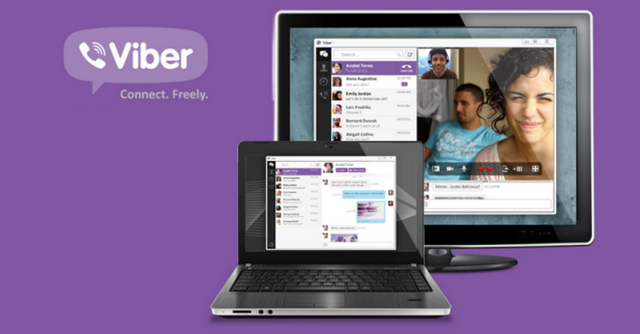 Десктоп версия приложения предоставляет полные возможности для общения На следующем этапе повторяются описанные выше действия до тех пор, пока не будут добавлены все необходимые люди. После этого можно будет наслаждаться общением с ними.
Десктоп версия приложения предоставляет полные возможности для общения На следующем этапе повторяются описанные выше действия до тех пор, пока не будут добавлены все необходимые люди. После этого можно будет наслаждаться общением с ними.
Какое имя лучше придумать для общего диалога в программе
Приложение для безграничного общения позволяет работать с несколькими общими диалогами.
Чтобы владелец девайса не запутался в них и всегда мог выбрать нужную беседу с необходимыми контактами и придумывается подходящее имя для образованной группы. В основном название подбирается по теме беседы.
Еще можно составить название общего диалога по первым буквам имен пользователей, которые участвуют в нем.
 Многие рекомендуют называть группы, привязываясь к ее назначению
Многие рекомендуют называть группы, привязываясь к ее назначению
Кроме этого, если у человека не сильно развита фантазия, то в этом случае существует возможность воспользоваться уже готовыми никнеймами.
Они размещены на соответствующих тематических сайтах. На таких ресурсах собраны красивые и оригинальные никнеймы.
Среди большого ассортимента обязательно найдется подходящее имя для только что образованной беседы. Теперь ни у кого не должно возникнуть затруднения, как назвать группу в Вайбере.
С этой небольшой проблемой сможет разобраться каждый человек, даже если он использует утилиту первый день.